Utilice el menú de Conjuntos de figuras de agujero para crear y gestionar los conjuntos de figuras de agujero en el proyecto actual.
Para abrir el menú, en el explorador, haga clic con el botón derecho en Conjuntos de figuras de agujero.
Crear conjunto de figuras de agujero — Seleccione para crear un conjunto de figuras de agujero en el explorador.
Crear agujeros — Seleccione para crear agujeros con el cuadro de diálogo Crear agujeros. Para más información consulte Creación de agujeros a partir de un modelo.
Importar — Seleccione para leer los agujeros desde un fichero *.xml. Se abre el cuadro de diálogo de Abrir fichero XML.
Exportar — Seleccione para guardar los agujeros como un fichero *.xml. Se abre el cuadro de diálogo de Exportar el conjunto de figuras.
Nombres de conjunto de figuras de agujero — Seleccione para especificar las plantillas utilizada para nombrar nuevos conjuntos de figuras de agujero o agujeros individuales. Seleccione una entidad (Figura de agujero o Agujero) para modificar su convención de nomenclatura.
Controla la convención de nomenclatura en la creación de varias entidades.
- Renombrar — Seleccione para abrir el cuadro de diálogo de Introducir plantilla, que permite especificar una plantilla nueva.
Introduzca el nombre del prefijo de la plantilla que desea insertar y, a continuación, haga clic en
 . Se muestra el prefijoen el menú. Los nuevos conjuntos de figuras de agujero utilizarán este prefijo.
. Se muestra el prefijoen el menú. Los nuevos conjuntos de figuras de agujero utilizarán este prefijo.
Nombres de conjunto de figuras de agujero > Renombrar: no — Cuando aparece esta opción, no se añade un prefijo a los nuevos nombres de conjunto de figuras de agujero.
Nombres de conjunto de figuras de agujero > Renombrar: prefijo— Cuando aparece esta opción, se añade un prefijo a los nuevos nombres de conjunto de figuras de agujero.
- Desactivado — Seleccione para eliminar la plantilla de forma que los nuevos conjuntos de figuras de agujero no utilicen una plantilla. No se modificarán los nombres de conjunto de figuras de agujero existentes. Al seleccionar esta opción, la opción de renombrar cambia a Nombres de conjunto de figuras de agujero > Renombrar: no.
Nombres de carpeta — Seleccione para especificar la plantilla utilizada en las carpetas nuevas.
Estas opciones del menú controlan la convención de nomenclatura utilizada al crear varias carpetas.
- Renombrar — Seleccione para abrir el cuadro de diálogo de Introducir plantilla, que permite especificar una plantilla nueva.
Introduzca el nombre del prefijo de la plantilla que desea insertar, y después haga clic en
 . Se muestra el prefijoen el menú y las carpetas nuevas que lo utilizan.
. Se muestra el prefijoen el menú y las carpetas nuevas que lo utilizan.
Nombres de carpeta > Renombrar: Ninguno — Cuando se muestra, PowerMill no añade un prefijo a los nombres de carpeta nuevos.
Nombres de carpeta > Renombrar: prefijo — Cuando se muestra, PowerMill añade el prefijo a los nombres de carpeta nuevos.
- Desactivado — Seleccione para eliminar la plantilla de forma que las carpetas nuevas no utilicen una plantilla. Los nombres de carpeta existentes no se modifican. Al seleccionar esta opción, la opción de renombrar cambia a Nombres de carpeta > Renombrar: Ninguno.
Desactivar — Seleccione para desactivar el conjunto de figuras de agujero actualmente activo.
Dibujar todo — Seleccione para visualizar todos los conjuntos de figuras de agujero en la pantalla  .
.
Desdibujar todo — Seleccione para ocultar todos los conjuntos de figuras de agujero en la pantalla  .
.
Seleccionar agujeros — Haga clic para seleccionar los agujeros en función de distintos criterios.
Encontrar las intersecciones de agujero — Seleccione para encontrar automáticamente todas las intersecciones de agujero. Es útil si desea modificar el avance en las intersecciones de agujero.
Transforma esto:
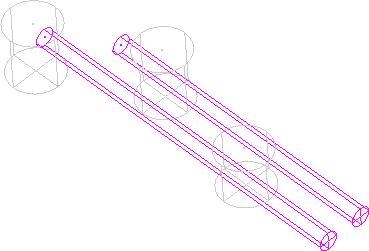
en esto:
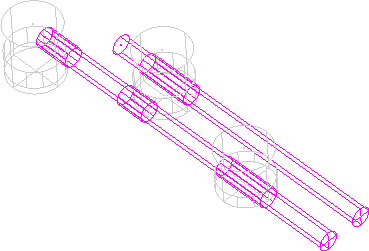
Borrar todas las intersecciones de agujero — Seleccione para borrar automáticamente todas las intersecciones de agujero.
Transforma esto:
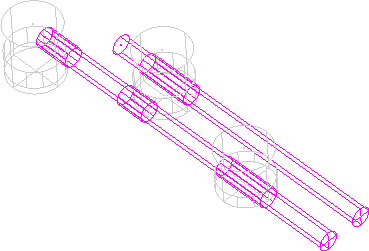
en esto:
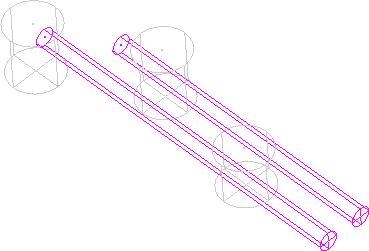
Editar > Borrar los agujeros seleccionados — Seleccione para borrar el conjunto de figuras de agujero que está seleccionado en la ventana de gráficos.
Crear carpeta — Seleccione para crear una carpeta de forma que se puedan organizar entidades en el explorador. Se puede renombrar una carpeta de la forma habitual y arrastrar y soltar entidades en ella. Consulte Explorador para obtener más información.
Borrar todo — Seleccione para borrar todos los conjuntos de figuras de agujero.